 先日もご紹介したWindows風『ChaletOS』ですが、日本語化に問題があるようで、何度かやり直しをしました。
先日もご紹介したWindows風『ChaletOS』ですが、日本語化に問題があるようで、何度かやり直しをしました。
きっと、記事をご覧になって実際にパソコンにインストールしようとして、苦労された方もいたのではと思いまして、日本語化できる方法を今回記事にしました。
まずは注意点から
今回は、記事にするため3台のパソコンに、計8回ほどインストールテストしました。
インストール時に日本語を選択すると、うまくいかないようです。
そのため、まずは英語のままインストールして、その後に日本語化します。
また、「 ChaletOS 16.04」で行った結果ですので、バージョンなどが異なれば、違う問題が出ることもありますので、ご了承ください。
以下の説明では、インストールに際しては、他のOSとの併用(デュアルブート)をしない設定(まっさらな状態)にしていますので、参考にされる場合は、その点をご注意ください。
尚、 インストール後の日本語化については、インストールに直接関係ありませんので、気にする必要はありません。
まずはUSBメモリにインストールしよう
ダウンロードがまだの方は、ChaletOS 公式サイトから
USBメモリに入れる方法は、以下の記事をご覧ください。
関連記事:Windows風の無料OS『Zorin』インストール不要でお試し!
実際に、可動できるかを確認してください。
重くないか、きちんと表示されるか等をチェックしてみてください。
それではパソコンにインストール
インストールの大まかな手順は以下のとおり
USBメモリから起動したら、「update information」が出てますが「close」。
画面左上のインストールアイコンをクリックしてインストール開始。
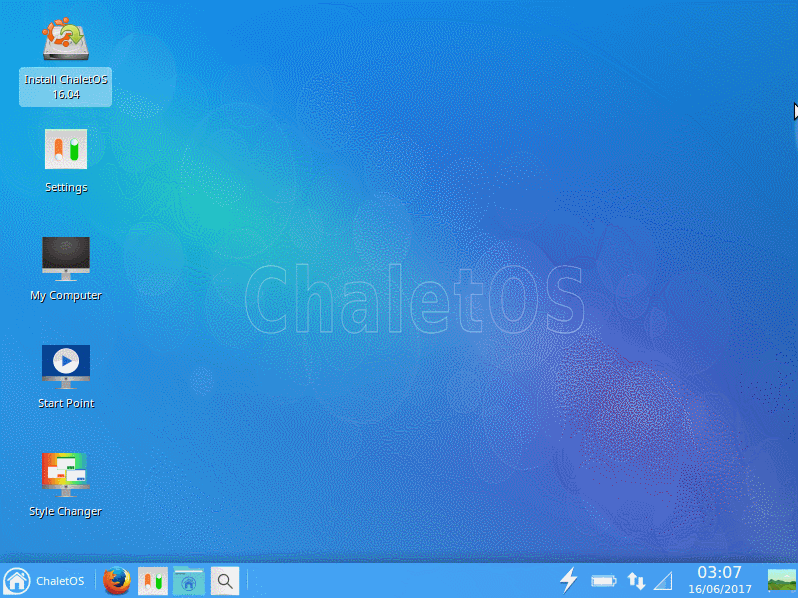
Englishのまま「Continue」
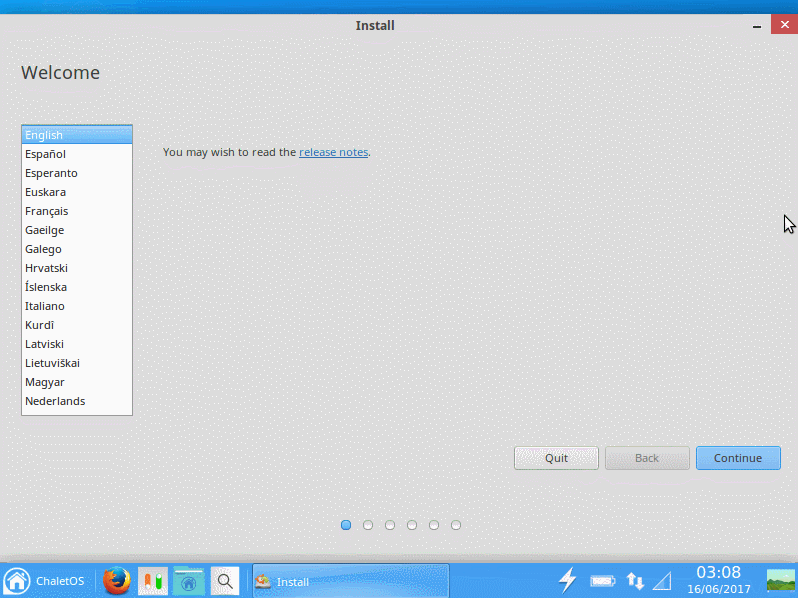
2つともチェックして「Continue」
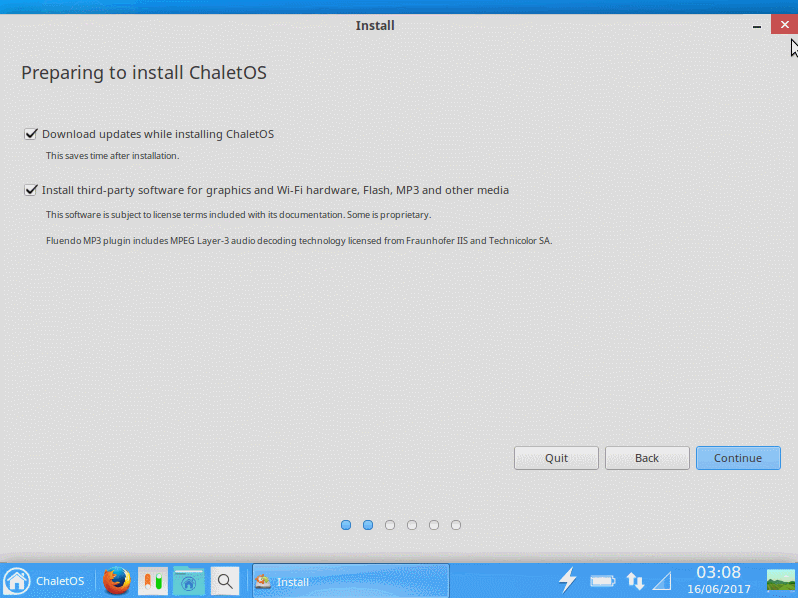
ボタンをチェックして「Install Now」

※設定によっては、他のデータ等が入っていると消されますので、消されてもいいパソコンを利用するか、設定を変えるなどしてください。
途中でダイアログ画面が開いて選択を迫られることがあるかもしれませんが、基本は「Yes」または「Continue」で進めます。
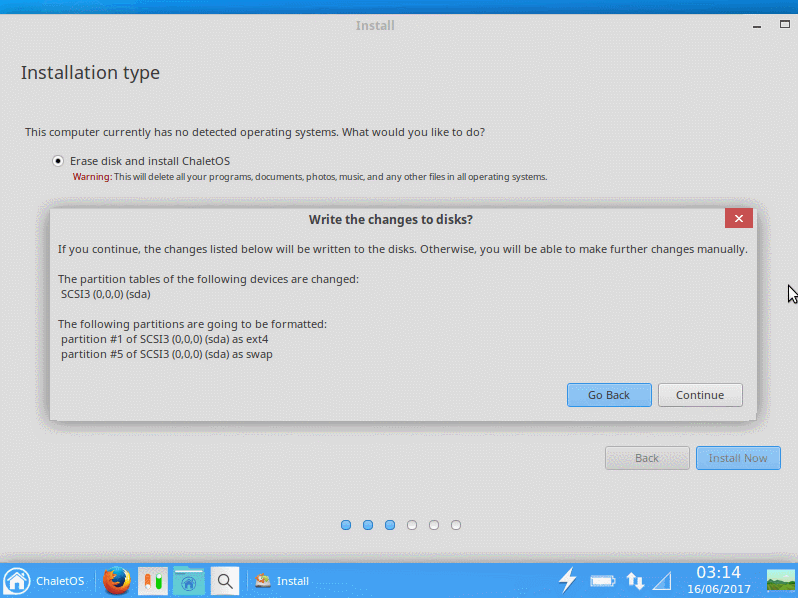
エリアを選んで、基本そのままで「Continue」
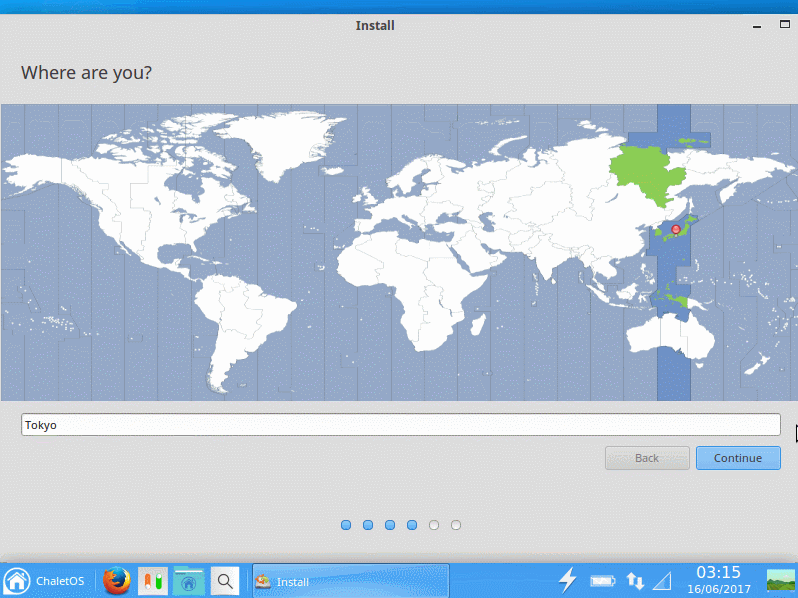
キーボードも「japanese」のままで「Continue」
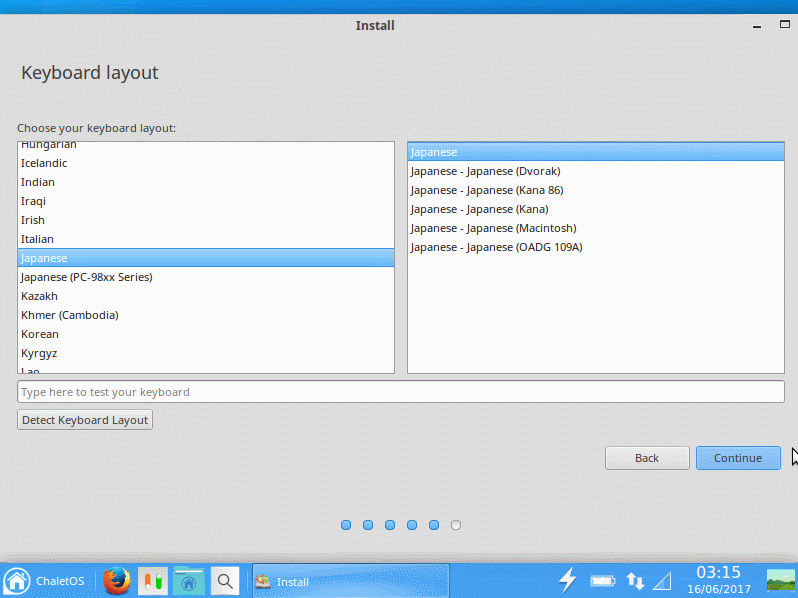
名前やパスワードを入れて、「Continue」
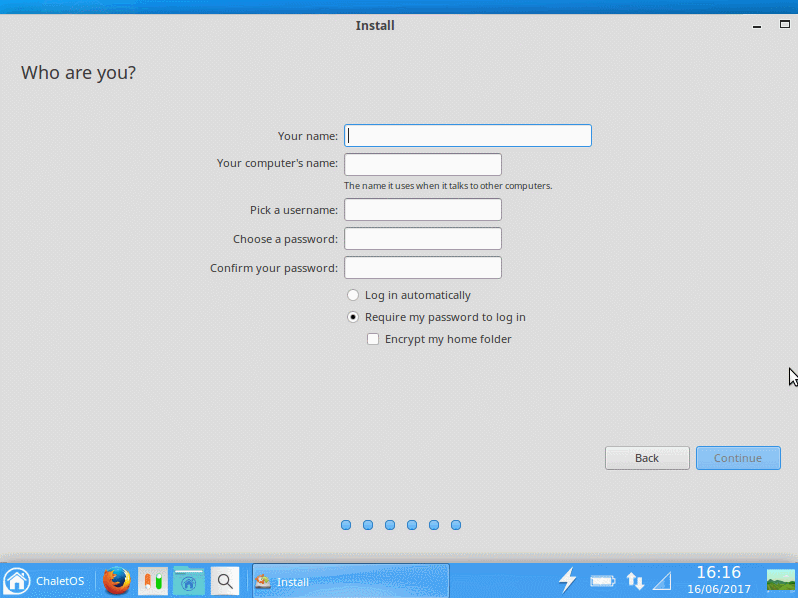
するとインストールがはじまります。
終わると終了のダイアログ画面が出ますので「Restart Now」
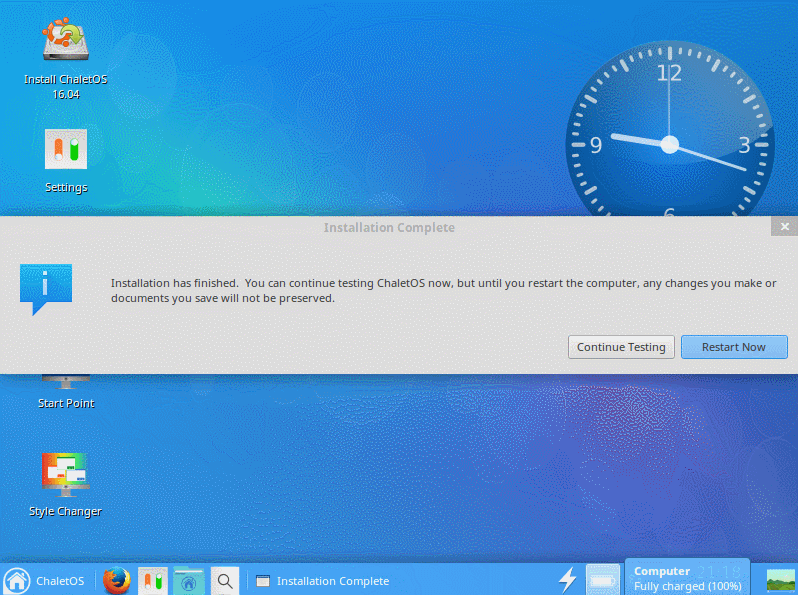
さあ次は日本語化
どうも日本語化について問題があり、インストールもうまくいかなかったり、その後の日本語化でもトラブルがありました。
リスタートしたら、そのまま「run this action now」で進めましょう。
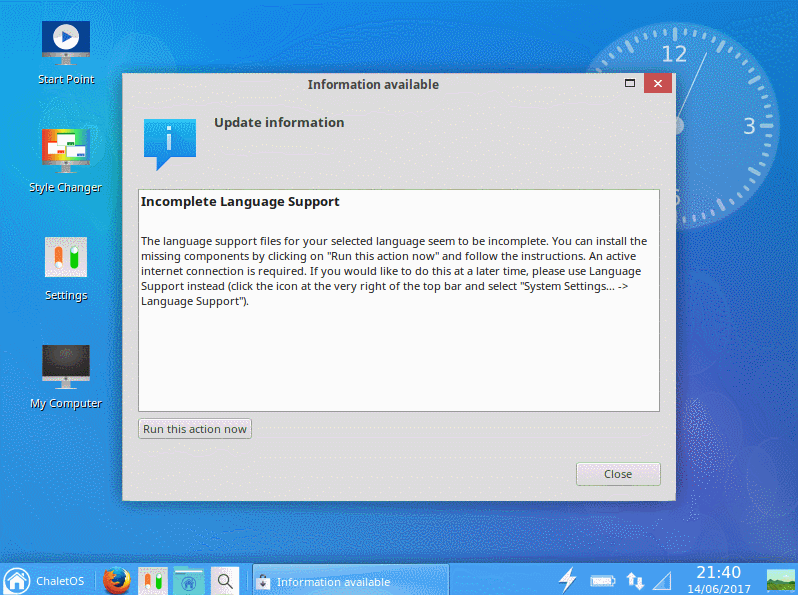
ダイアログ画面が出たら「Install」

途中でパスワードをもとめれたら入力。
その他必要に応じて進めてください。
そして、メッセージが出るので「Close」
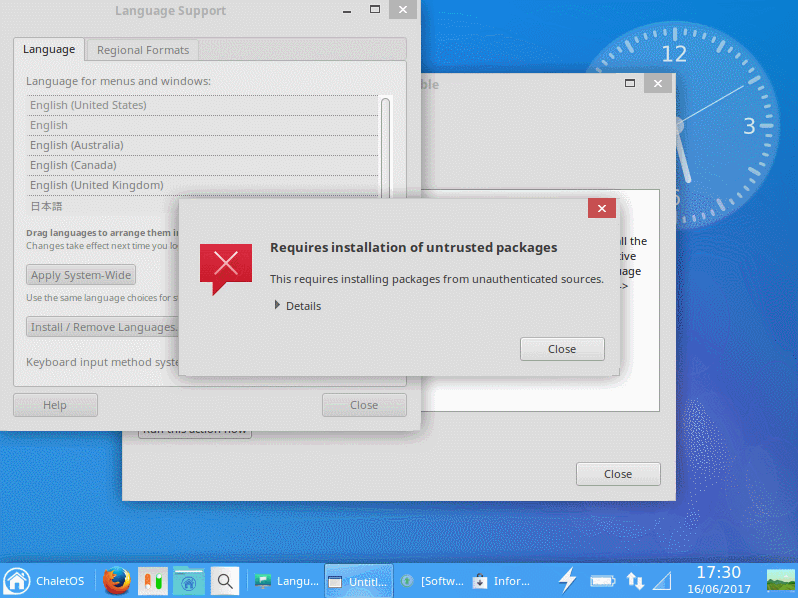
いったんウインドウを全部閉じましょう。
デスクトップの「Settings」アイコンをクリック。
「Software & Update」をクリック。
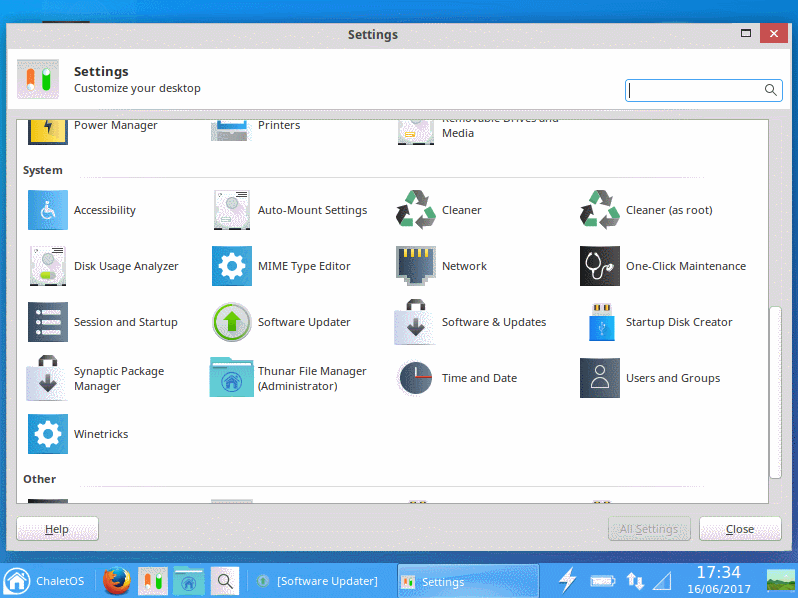
開いたらすぐに「Source code」にチェックを入れ「Close」。
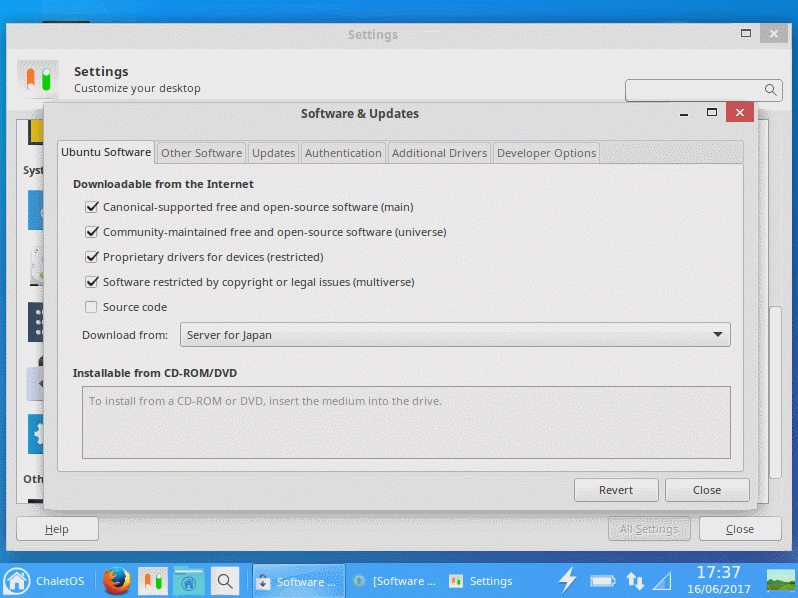
(目的はリロードさせることです)

ダイアログが出たら「Reload」。
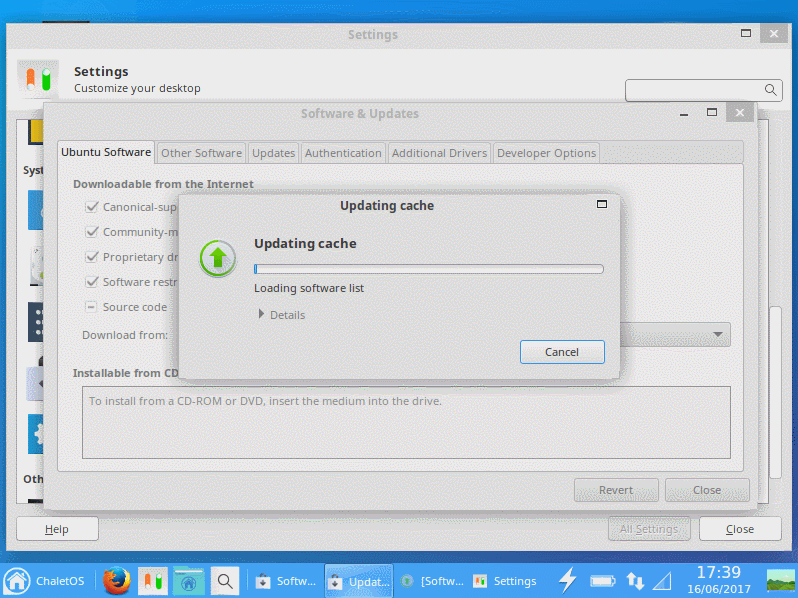
終了したら、「Language Support」を開いて先ほどのウインドウをだす。
初めから日本語と入っていますので、ドラッグ&ドロップで一番上に持っていく。(つまんで持っていく)
そして、Keyboard input method system:を「fcitx」にしてから「Apply System Wide」をクリックし設定。
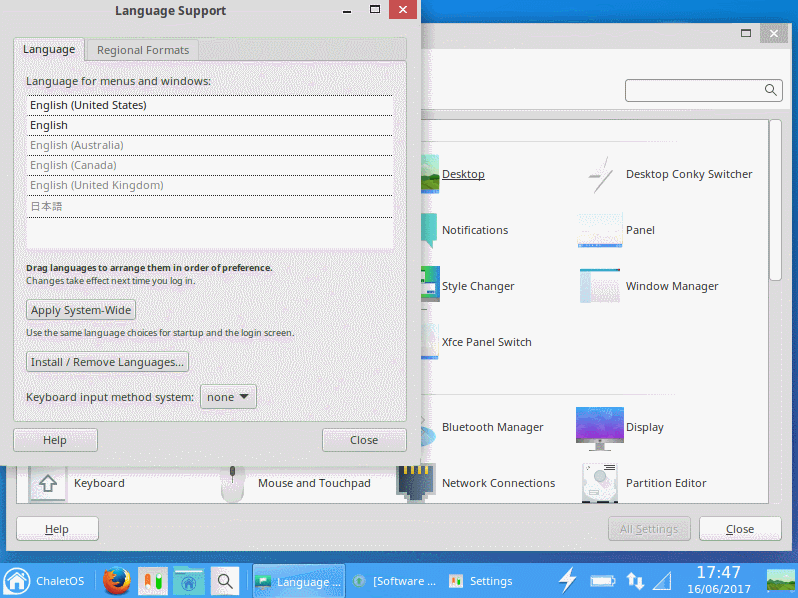
その後、Regional Formatsタブをクリックし、日本語になっているかを確認。
あとはウインドウを閉じて、 ログアウトしてからログインし直してください。
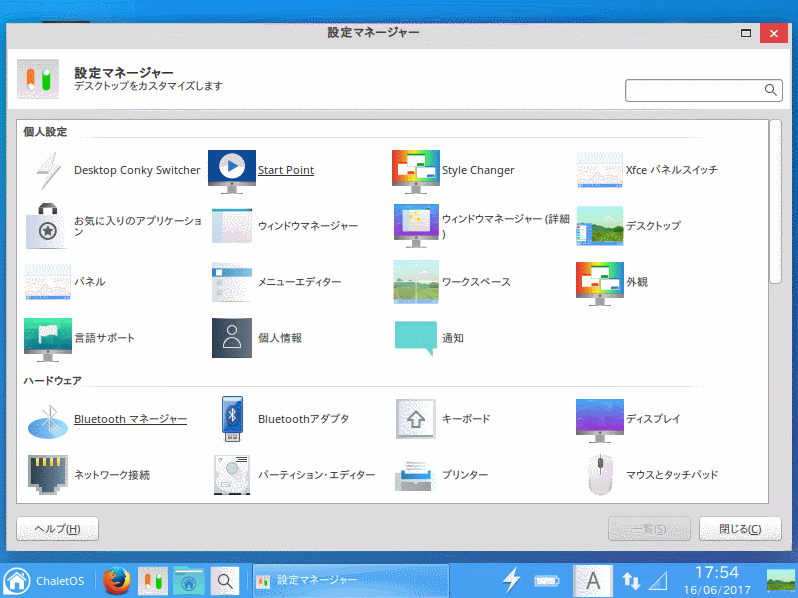
以上で日本語化は終了です。

もし同じ部分で躓いている場合は、これでうまくいくでしょう。
まとめ
「ChaletOS 16.04」についてです。
バージョンなどが異なれば違う問題が出ることもありますので、ご了承ください。
まず、大きな流れとしては、インストール時は英語でそのまま進めます。
インストールが終わったら、言語サポート画面から日本語にします。
以前、インストールした時はスムーズにいきましたが、今回記事にするにあたって、日本語化がうまくいかずに、何度もやり直しをしましたので、成功した方法を記載しています。
とにかく英語でのインストールが終わったら、設定画面で以下のことを行うとうまくいくようです。
「Software & Update」をクリック
開いたらすぐに「Source code」にチェックを入れ「Close」
(目的はリロードさせることです)
ここがポイントです。
それでは頑張ってみてください。


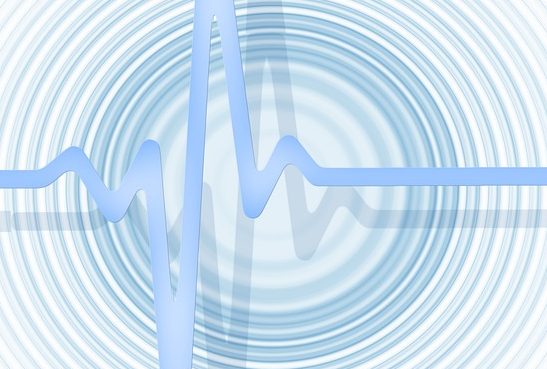
コメント